教你如何使用驱动精灵的护眼模式
时间:2020-11-11 15:46:16 作者:无名 浏览量:55
驱动精灵官方最新版具有为用户提供驱动备份、恢复等实用功能,拥有最全面的驱动数据库,可为电脑安装最合适的驱动。驱动精灵官网最新版反应更快,界面简洁,并且无需驱动精灵驻留运行,除了驱动备份恢复功能外,还提供了Outlook地址簿、邮件和 IE 收藏夹的备份与恢复。
驱动精灵功能特点:
1、这是一款非常专业的电脑设备驱动管理软件,帮助你更好的使用电脑,以及延长电脑硬件的使用寿命。
2、集驱动管理、硬件检测、电脑修复、软件下载等功能于一身。
3、全面优化了布局,增加人性化的的功能设计,操作简单,使用方便。
一、安装步骤:
1、没有安装驱动精灵的用户,首先我们要下载驱动精灵,点击进入极速下载站,搜索本软件,然后选择合适的下载通道进行下载即可,下载完成之后就会得到一个压缩安装包。
2、接下来就要对压缩安装包进行解,右键点击该压缩文件,选择解压到当前文件夹。
3、打开exe安装向导启动程序,进入安装向导,根据里面的提示进行安装即可。
4、注意不要将应用文件的安装目录设置为C盘文件夹,附加安装任务,用户根据自己的需求进行下载即可。
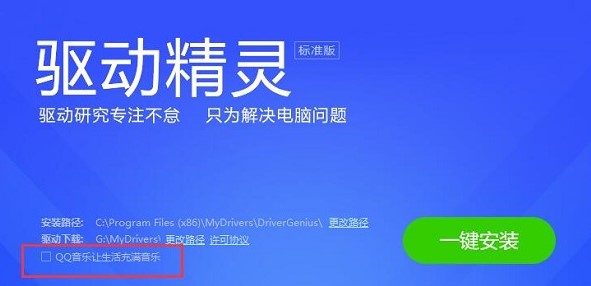
二、护眼模式使用教学:
1、安装完成之后,我们点击桌面的快捷方式,打开并运行驱动精灵进入软件的主界面,如下图所示,在页面的右下角,我们点击百宝箱按钮。
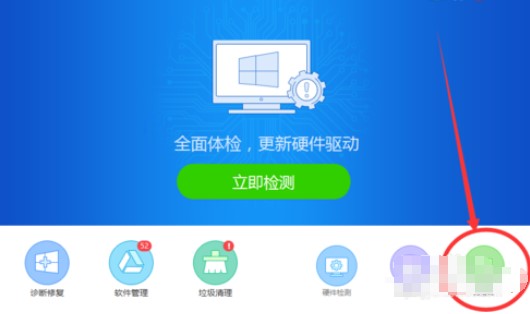
教你如何使用驱动精灵的护眼模式图2
2、进入到驱动精灵百宝箱页面后,如下图所示,在页面中我们点击其他推荐,然后在该列表下我们就可以找到护眼模式选项。
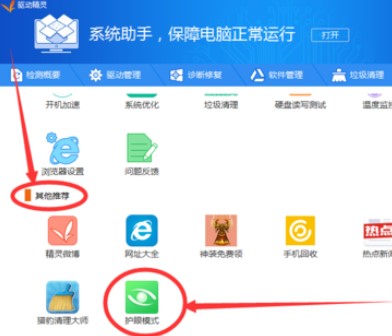
教你如何使用驱动精灵的护眼模式图3
3、点击护眼模式,驱动精灵后台就会自动帮我们下载这个护眼模式的小工具,进入到护眼模式的页面如下图所示,议用户开启过滤蓝光,开启过后可以有效降低蓝光辐射对眼睛的伤害,接下来我们就点过滤蓝光旁边的开关按钮,以及定时休息按钮将他们都打开,处于开启状态。
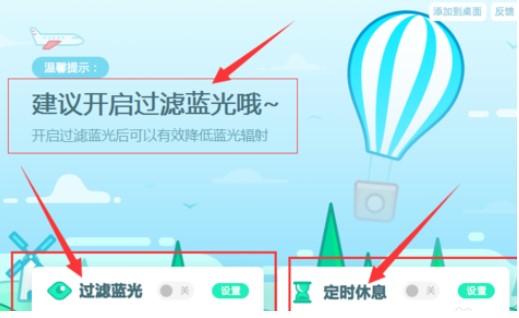
教你如何使用驱动精灵的护眼模式图4
4、如果用户有时候需要看电影什么的,需要看蓝光品质,我们还可以点击设置按钮,将过滤蓝光功能设置为智能模式,系统就会智能检测用户的使用状态,进行自动切换过滤蓝光模式。帮助你有效缓解眼部疲劳,也能够更好的使用电脑观看视频。
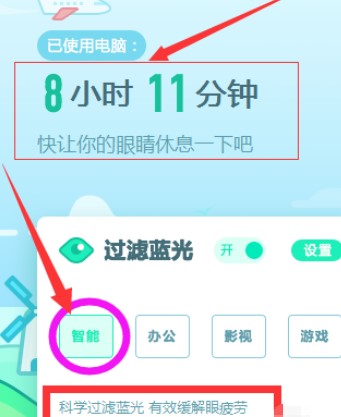
教你如何使用驱动精灵的护眼模式图5
驱动精灵 9.61.3580.3002 标准版
- 软件性质:国产软件
- 授权方式:免费版
- 软件语言:简体中文
- 软件大小:28301 KB
- 下载次数:330382 次
- 更新时间:2020/11/11 9:59:15
- 运行平台:WinAll...
- 软件描述:电脑重新安装之前没有备份驱动,现在重装了之后所有驱动都没了?该怎么办才好?今天极... [立即下载]
相关资讯
相关软件
电脑软件教程排行
- 怎么将网易云音乐缓存转换为MP3文件?
- 比特精灵下载BT种子BT电影教程
- 微软VC运行库合集下载安装教程
- 土豆聊天软件Potato Chat中文设置教程
- 怎么注册Potato Chat?土豆聊天注册账号教程...
- 浮云音频降噪软件对MP3降噪处理教程
- 英雄联盟官方助手登陆失败问题解决方法
- 蜜蜂剪辑添加视频特效教程
- 比特彗星下载BT种子电影教程
- 好图看看安装与卸载
最新电脑软件教程
- 一对一网络课堂功能特点安装教学
- 新浪SHOW是什么?新浪SHOW下载详情介绍
- 柠檬云财税电脑版资产负债管理教学
- 魔兽争霸三辅助加加魔兽助手使用帮助
- 教你如何使用驱动精灵的护眼模式
- 火星文转换器软件功能特点使用帮助
- 浩方电竞平台特色介绍安装教学
- 管家婆创业版新手入门教学
- 百度云管家如何将文件上传到隐藏空间教学
- TreeSize磁盘管理工具功能特点安装教学
软件教程分类
更多常用电脑软件
更多同类软件专题











